0、总体步骤
- 百度网盘链接:下载所有工具(1234)
- 安装JDK14(jdk15在ecilpse的java compiler里面无法识别)
- 安装Ecilpse2020-03(不一定需要最新版,但是需要是jee版本,即不仅java开发,还适合javaweb开发,Window>Preferences>左侧有Server选项)
- 安装Tomcat8.5
- 新建hello javaweb项目并启动,浏览器访问
- 安装git,配置远程仓库,推送到远程(gitee)
1. 安装JDK14
参考链接:https://blog.csdn.net/bestsongs/article/details/105800251
注意点:
- 需要配置环境变量(上面链接内含)(有教程说要也要配置classpath变量,但好像jdk11之后就不需要了)
- 有jdk无需安装jre
- 如果之前安装过jdk15并卸载,cmd中执行java --version仍然可以看到jdk15,可以通过java -verbose查看安装路径,把jdk15的相关文件全部删除。
- java.exe = jre
- Java™ SE Development Kit.exe = jdk
- jdk版本号了解(历史图)

2. 安装Ecilpse2020-03
比较简单,解压的到自己想要的文件夹后(推荐新建一个专用的文件夹),把Eclipse.exe 添加到桌面快捷方式即可。
注意点:
- 第一次打开:需要在(桌面的)Eclipse.exe上右键>管理员身份打开(如果修改jre后打不开,也要先以管理员身份打开一次)
3.安装Tomcat 8.5(服务器,javaweb运行需要)
- 一路安装,配置时无需设置用户名密码
- 如果有选择jrk/jdk的,选择第一步安装的jdk14路径即可,一般在C:\Program Files\Java\jdk-14
4.在Eclipse中配置JDK14,Tomcat,git
4.1、配置jdk14,Window>Preferences>Java>Installed JREs>Add…>Standard VM>(Next)>Directory选择jdk14的安装路径即可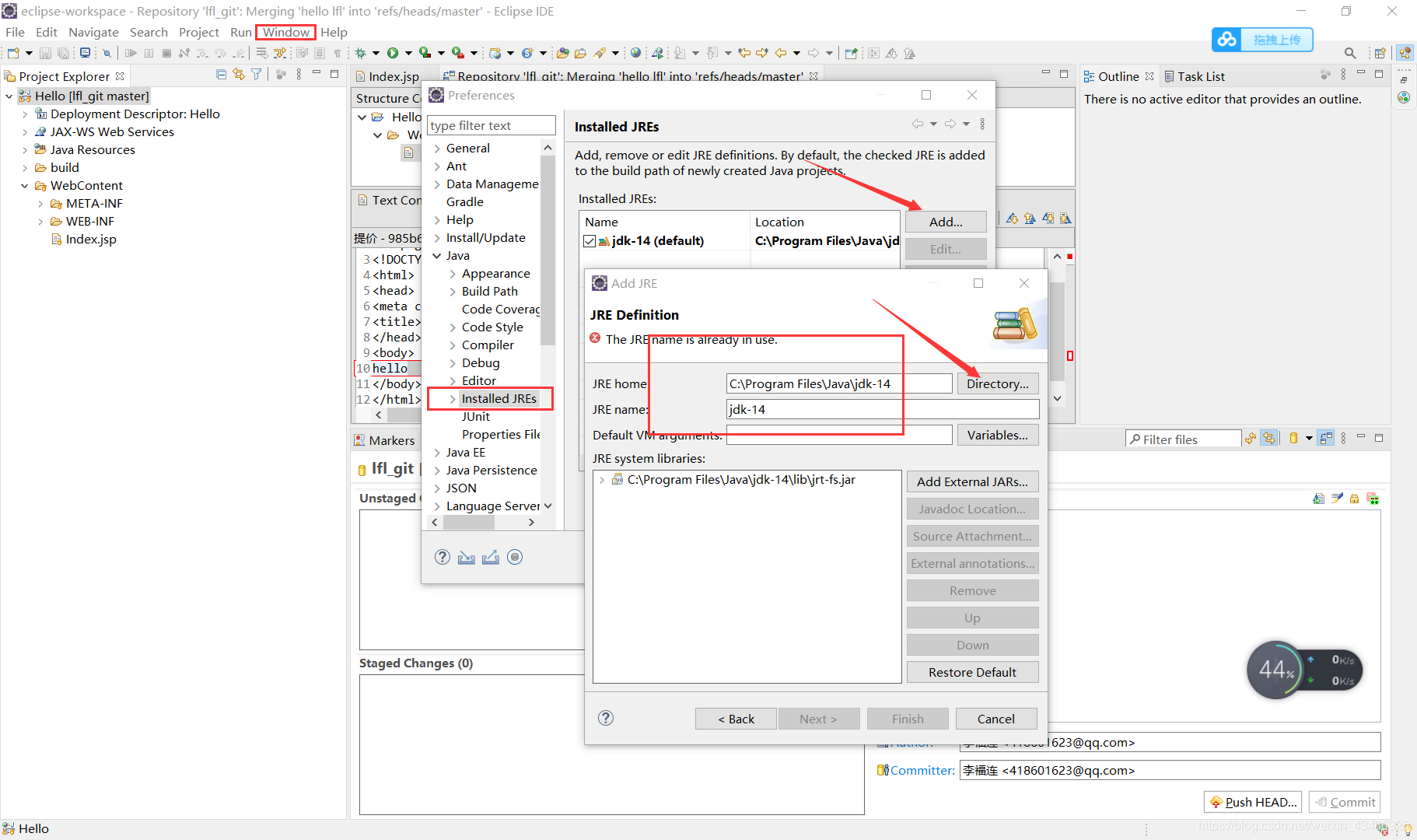
4.2、配置Tomcat8.5
Window>Preferences>Server>Runtime Environments>Add…>选择Apache Tomcat v8.5>Next>(可能手动选择路径)>Finish

4.3、为以后的javaweb项目配置Build Path)
也是此错误的解决方案:The superclass “javax.servlet.http.HttpServlet” was not found on the Java Build Path
- 第一步:在 Eclipse 中,点击菜单栏 Window->Preferences , 点击 Java / Build Path / Classpath Variables,点击“New…"新建名为“Tomcat Server”的变量,将Path设置为tomcat的安装位置中的lib目录(如上图所示),点击“OK”按钮。

- 第二步:添加 User Libraries。点击 Java / Build Path / User Libraries ,点击“New…”按钮,新建名为 Tomcat Server 的User Libraries。然后点击“Add External JARs…”按钮,将我们安装并使用的tomcal / lib 下的所有 jar 选中(Ctrl + A)并确定。完成后如图所示:

4.4 新建JavaWeb项目
补充(来自其他博客):Web项目文件夹
deployment descriptor:部署的描述。
Web App Libraries:自己加的包可以放在里面。
build:放入编译之后的文件。
WebContent:放进写入的页面。
PS:projectname一般全小写字母,最好不要出现数字和大写字母。
建议:Window>General>Workspace>Text file eccoding修改为UTF-8
第一步: Eclipse菜单栏选择File>New>Dynamic Web ProJect>输入项目名:Hello JavaWeb>Finish
第二步: 新建index.jsp文件:
在项目的WebContent文件夹上右键>New>JSP file>修改文件名为Index.jsp,body里面写点东西

第三步: 为新建的项目配置刚才添加的Build Path(解决新建项目后报错问题)
项目上右键>Build Path/Configure Build Path>Libraries(子菜单)>选中Modulpath>(右侧)Add Library…>User Library>Next>选中Tomcat Server>Finish(报错消失)
第四步: 运行项目,项目上右键>Run as>Run on Server(运行成功,eclipse内置浏览器显示body中内容)
如果提示tomcat端口错误,则按下图修改:
4.5 上传到远程git(以gitee为例)
- 可以参考视频,https://www.bilibili.com/video/BV1W7411d7ba?t=4163
- 登录gitee,新建仓库,获取仓库链接
例如你有:
此远程仓库链接:https://gitee.com/FulianLi/hello_git
自己的gitee用户名:12345xx@qq.com
自己的gitee登录密码:*****
- 较新版的eclipse集成git,含有egit插件,安装方式:eclipse菜单栏Help>Eclipse Marketplace>搜索git,安装egit,Installed为已安装

- 配置git,Window>Preferences>Team>git(可能是非必须)
- 建立本地git地址:
项目上右键>Team>Share Project>Create…>选择本地存储此项目git的地址(默认就行)>Finish - 将此项目加入本地git的index中:项目上右键>Team>Add to Index
- 推送到远程仓库:项目上右键>Team>Commit…>输入Commit message>点击Commit and Push>输入远程仓库链接,自己的gitee用户名,密码。根据提示进行commit and push即可
- 查看远程仓库,推送成功

























 2276
2276

 被折叠的 条评论
为什么被折叠?
被折叠的 条评论
为什么被折叠?








